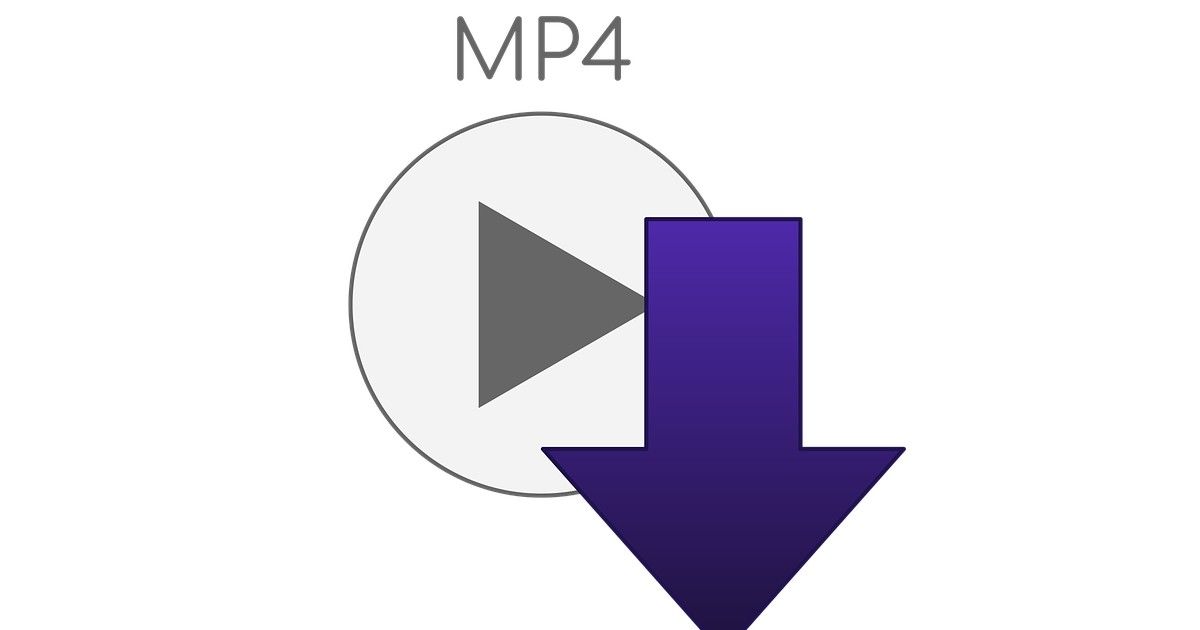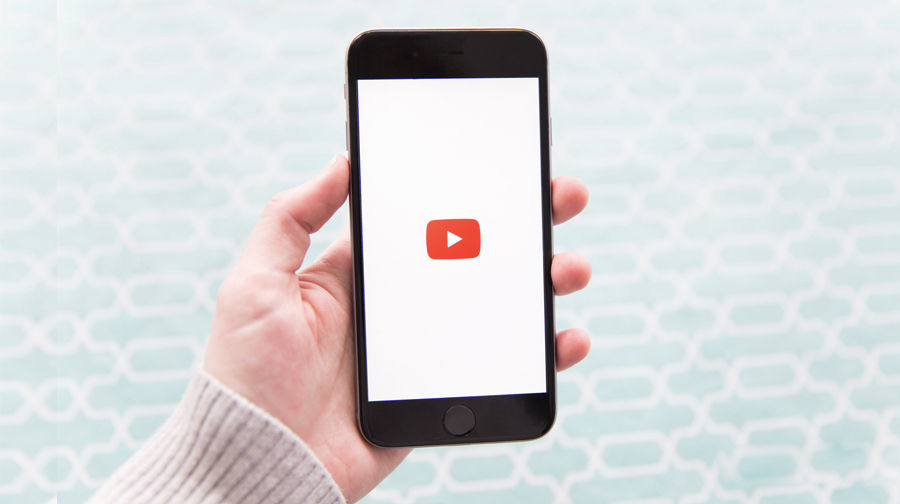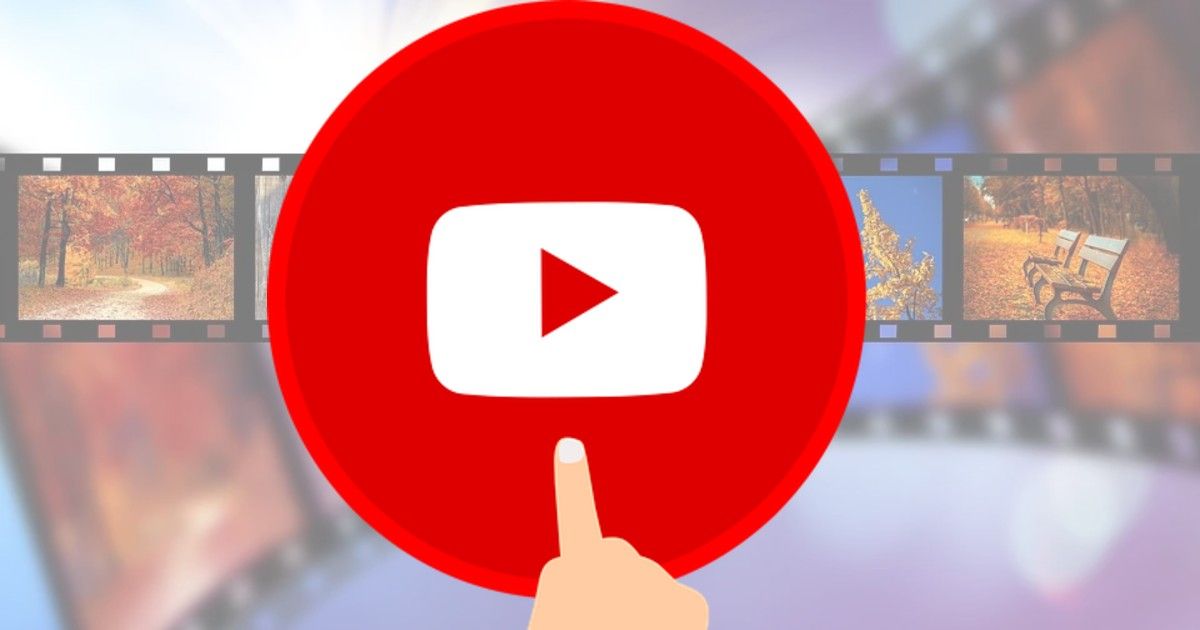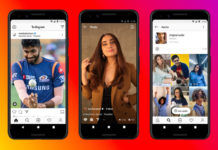सध्या जरी 4G आणि 5G बद्दल बोलले जात असले तर जेव्हा तुम्ही व्हिडीओ स्ट्रीम करता तेव्हा इंटरनेट स्पीडचे वास्तव समोर येते. एकदा जरी योग्यरीत्या व्हिडीओ चालला तरी खूप झाले, परंतु असे कधी होत नाही. 5 मिनिटांच्या व्हिडीओसाठी 10 मिनिटांपेक्षा जास्त वेळ लागतो. त्यामुळे आपण व्हिडीओ आधी डाउनलोड करण्याचा प्रयत्न करतो आणि तो जेव्हा हवा तेव्हा बघण्याचा विचार करतो. डाउनलोड केल्यामुळे तुम्ही अनेकवेळा इंटरनेटविना व्हिडीओ बघू शकता.
YouTube ने 2014 मध्ये ऑफलाइन व्यूचा ऑप्शन दिला आहे पण हे व्हिडीओ एका महिन्यानंतर प्ले लिस्टमधून गायब होतात. तसेच ऑफलाइन व्यूचा ऑप्शन डेस्काटॉप युजरसाठी उपलब्ध नाही. त्यामुळे जे लोक व्हिडीओ स्ट्रीमचे चाहते आहेत त्यांच्यासाठी व्हिडीओ डाउनलोड बेस्ट ऑप्शन असतो. चला तर मग, आज मी तुम्हाला YouTube वरून व्हिडीओ डाउनलोड करण्याची सोप्पी पद्धत सांगणार आहे. ज्यामुळे तुम्ही फक्त मोबाईलवर नव्हे तर तुमच्या लॅपटॉप आणि डेस्कटॉपवर YouTube व्हिडीओ सहज डाउनलोड करू शकाल.
YouTube व्हिडीओ डाउनलोड फॉरमॅट
यूट्यूब व्हिडीओ तुम्ही MP4, 3GP, AVI आणि MOV फॉरमॅटमध्ये डाउनलोड करू शकता. हे ते व्हिडीओ फॉरमॅट आहेत जे जवळपास सर्व व्हिडीओ प्लेयर मध्ये प्ले होतात. यातील सर्वात जास्त पॉपुलर फॉरमॅट MP4 आहे. तर ऍप्पल डिवाइस MOV आणि AVI फॉरमॅटला सपोर्ट करतात.
हे देखील वाचा : 24 फेब्रुवारीला भारतात एंट्री करतील Realme Narzo 30 Pro 5G आणि Narzo 30, लॉन्चच्याआधी जाणून घ्या सर्वकाही
जाणून कशाप्रकारे ऑनलाइन सेव करायचे YouTube व्हिडीओ
रोज YouTube वर तुम्ही व्हिडीओ बघता आणि त्याबाबत तुम्हाला खूप माहिती असेल पण आधी मी YouTube व्हिडीओमध्ये डाउनलोडच्या ऑप्शनबाबत सांगणार आहे. यूट्यूबमध्ये हा फीचर ऑफलाइन व्यूच्या नावाने देण्यात आला आहे. यात एचडी आणि वीजीएसह तीन रेजल्यूशन देण्यात आले आहेत ज्यांच्यात व्हिडीओ तुम्ही डाउनलोड करू शकता. विशेष म्हणजे तुम्ही सेट करू शकता कि यूट्यूबमध्ये देण्यात आलेला व्हिडीओ तुम्ही मोबाईल डेटा किंवा वायफाय नेटवर्क कश्यावर डाउनलोड करू इच्छित आहात.
हे देखील वाचा : Exclusive: Samsung Galaxy A52 आणि Galaxy A72 भारतात एंट्री करण्यास तयार, येतील मिड-मार्च मध्ये
YouTube मध्ये व्हिडीओ डाउनलोड करण्यासाठी सर्वप्रथम तुम्हाला तो व्हिडीओ सर्च करावा लागेल जो तुम्हाला ऑॅफलाइन बघायचा आहे. व्हिडीओ स्टार्ट होताच तिथे तुम्हाला डाउनलोडचा विकल्प मिळेल आणि तुम्हाला त्यावर क्लिक करावे लागेल. एक गोष्ट इथे सांगू इच्छितो कि प्रत्येक व्हिडीओमध्ये डाउनलोडचा ऑप्शन नसतो.
तुम्ही डाउनलोडवर क्लिक केली कि तुमच्यासमोर रेजल्यूशनचा ऑप्शन येईल आणि तुम्ही सेट करू शकता कि कोणत्या रेजल्यूशनमध्ये डाउनलोड करू इच्छित. ऑप्शनवर क्लिक करताच व्हिडीओ डाउनलोडिंग सुरु होते. व्हिडीओ डाउनलोड झाल्यानंतर हा व्हिडीओ तुम्हाला यूट्यूब ऍपच्या लाईब्रेरी मध्ये मिळेल. तुम्ही हा तिथे जाऊन बघू शकता. इथे डाउनलोड केलेला व्हिडीओ फक्त 29 दिवस उपलब्ध असतो आणि तुम्हाला 30 दिवसानंतर हे व्हिडीओ पुन्हा डाउनलोड करावे लागतील.
हे देखील वाचा : जाणून घ्या कधी लॉन्च होईल कागदाप्रमाणे घडी होणारा iPhone, फीचर्स आणि लुकने करेल Samsung-Xiaomi ची सुट्टी
इंटरनेट ब्राउजरवरून कशाप्रकारे फ्री मध्ये YouTube व्हिडीओ डाउनलोड
इंटरनेट ब्राउजरवरून YouTube व्हिडीओ डाउनलोडची जी पद्धत आम्ही सांगणार आहोत ती मोबाईल आणि लॅपटॉप दोन्ही डिवाइसवर चालते. यात सर्वात चांगली बाब अशी आहे कि व्हिडीओ डाउनलोडसाठी कोणत्याही ऍपची मदत घ्यावी लागत नाही आणि व्हिडीओ क्लाउडवर नाही तर तुमच्या डिवाइसच्या इंटरनल मेमरीमध्ये डाउनलोड होतो. त्यामुळे हा तुमच्याकडे राहतो आणि मनाला वाटेल तेव्हा बघता येतो. यात तुम्ही तुमच्या मोबाईल किंवा डेस्कटॉप मध्ये कोणत्याही थर्ड पार्टी ब्राउजरची मदत घेऊ शकता.
सर्वप्रथम तुमच्या मोबाईल किंवा डेस्कटॉपच्या ब्राउजर मध्ये जाऊन तुम्हाला यूट्यूब ओपन करावे लागेल. त्यानंतर तिथे तो व्हिडीओ सिलेक्ट करा जो तुम्हाला डाउनलोड करायचा आहे. त्यानंतर तुम्हाला त्या यूआरएलवर जावे लागेल आणि यूआरएलमधील youtube.com च्या आधी ss लिहावे लागेल. त्यानंतर एंटर केल्यावर तुम्ही सेव फ्रॉम नेटवर पोहोचाल.
इथे तुम्हाला URL दिसेल जो तुम्हाला डाउनलोड करायचा आहे. त्याचबरोबर व्हिडीओ डाउनलोडचा ऑप्शन असेल. तसेच खाली तुम्हाला व्हिडीओ रेजल्यूशनचा ऑप्शन मिळेल. जिथे तुम्ही सेलेक्ट करू शकता कि एचडी किंवा फुल एचडी कोणत्या रेजल्यूशनचा व्हिडीओ डाउनलोड तुम्हाला हवा आहे. डाउनलोड बटन प्रेस केल्यावर व्हिडीओ डाउनलोडिंग सुरु होईल.
या ट्रिक व्यतिरिक्त तुम्हाला हवे असल्यास दुसरी वेबसाइट https://keepvid.works/ चा वापर पण तुम्ही करू शकता. तुम्हाला ब्राउजरच्या टॅब मध्ये कीपविड डॉट आयडी ओपन करावे लागेल आणि इथे YouTube व्हिडीओचा यूआरएल पेस्ट करावा लागेल. खाली तुम्हाला रेजल्यूशनचा आप्शन मिळेल आणि तिथून तुम्ही डाउनलोड करू शकता.
Android फोन मध्ये ऍप अश्याप्रकारे करा YouTube व्हिडीओ डाउनलोड
गुगल प्ले स्टोरवर यूट्यूबवरून व्हिडीओ डाउनलोड करण्यासाठी कोणताही ऍप उपलब्ध नाही त्यामुळे तुम्हाला APK फाइलची मदत घ्यावी लागेल. यासाठी तुम्ही ट्यूबमेट APK तुमच्या फोन मध्ये डाउनलोड करू शकता. ट्यूबमेटची ऑफिशियल वेबसाइट http://tubemate.net/ वरून तुमच्या अँड्रॉइड फोनसाठी डाउनलोड करू शकता.
Tubemate ची APK फाइल इंस्टॉल करण्यासाठी तुम्हाला इंस्टॉल अननोन ऍप्सचा ऍक्सेसे पण द्यावा लागेल. ऍक्सेस दिल्यानंतर तुम्हाला ऍप मध्ये यावे लागेल. जेव्हा ऍप इंस्टॉल होईल तेव्हा ऍपच्या होम स्क्रीनवर जाऊन व्हिडीओ सर्च करावा लागेल. जो व्हिडीओ तुम्हाला डाउनलोड करायचा आहे त्यावर क्लिक करा. व्हिडीओ ओपन होताच खाली डावीकडे एक लाल रंगाचा एक बटन तुम्हाला दिसेल तो क्लिक करा.
क्लिक केल्यावर तुमच्यासमोर व्हिडीओ रेजल्यूशनचा ऑप्शन येईल. तुम्ही रेजल्यूशन सिलेक्ट केल्यानंतर खाली डाउनलोड बटन दिसेल त्यावर क्लिक करताच डाउनलोडिंग सुरु होईल.
अनेकदा असे होते कि व्हिडीओ डाउनलोडिंग सुरु होत नाही आणि तुम्हाला प्ले स्टोरवरून MP3 Video Converter डाउनलोड करण्यास सांगितले जाते. तुम्ही तो डाउनलोड केला कि पुन्हा डाउनलोडिंग सुरु होते.
त्यानंतर तुम्ही तुमच्या फोन मध्ये कोणताही प्राइवेट आणि पब्लिक व्हिडीओ डाउनलोड करू शकाल. ट्यूबमेटमधून डाउनलोड व्हिडीओ तुमच्या फोन गॅलरी मध्ये उपलब्ध होतील.
पीसी आणि लॅपटॉप मध्ये ऍपमधून डाउनलोड करा YouTube व्हिडीओ
जर तुम्हाला रेजल्यूशन व्हिडीओ डाउनलोड करायचे असतील तर त्यासाठी पीसी किंवा लॅपटॉपची मदत घेणे बेस्ट. पीसी किंवा लॅपटॉप मध्ये व्हिडीओ डाउनलेडिंगसाठी 4K व्हिडीओ डाउनलोडर (4kdownload.com) सर्वात बेस्ट ऍप पैकी एक आहे. याची सर्वात मोठी ख़ासियत म्हणजे हा विंडोज, मॅक आणि लाइनक्स तिन्ही प्लॅटफॉर्मवर चालतो जिथे 240p पासून 2K व्हिडीओ डाउनलोड पर्यंतचा ऑप्शन तुमच्या समोर येईल.
4K व्हिडीओ डाउनलोडरमधून व्हिडीओ डाउनलोड करण्यासाठी सर्वप्रथम तुम्हाला तुमच्या पीसी मध्ये 4kdownload.com वर जाऊन ऍप इंस्टॉल करावा लागेल. त्यानंतर तुम्ही ऍप ओपन करा आणि यूट्यूबवरून जो व्हिडीओ डाउनलोड करायचा आहे त्याचा URL कॉपी करा. हि यूआरएल लिंक ऍप मध्ये पेस्ट करा.
ऍप व्हिडीओ लिंक तुमच्या क्लिप बोर्ड मध्ये असेल आणि तुमच्या समोर व्हिडीओ रेजल्यूशन सिलेक्ट करण्याचा विकल्प येईल. तुम्ही तुमच्या आवश्यकतेनुसार व्हिडीओ क्वालिटी निवडून डाउनलोड करू शकता.
नोट: YouTube वरून व्हिडीओ डाउनलोडिंग करणे पायरेसी आहे आणि 91मोबाईल्स पायरेसीला प्रोत्साहन देत नाही, हा लेख शैक्षणिक हेतूसाठी प्रकाशित करण्यात आला आहे.